Windows10でカレンダーアプリの週番号を有効にする
Windows10カレンダーで週番号をオンまたはオフにする方法
Windows 10には、すぐに使用できるカレンダーアプリがプリインストールされています。 スタートメニューから利用できます。 時折、MicrosoftStoreからアップデートを受け取ります。 重要なイベント、予定、休日などを保存するための基本的なカレンダーアプリだけが必要な人に便利です。 必要に応じて、カレンダーアプリの週番号を有効にすることができます。
広告
便宜上、カレンダーアプリの週番号を有効にすることができます。 それらはメインカレンダービューの新しい列に表示されます。
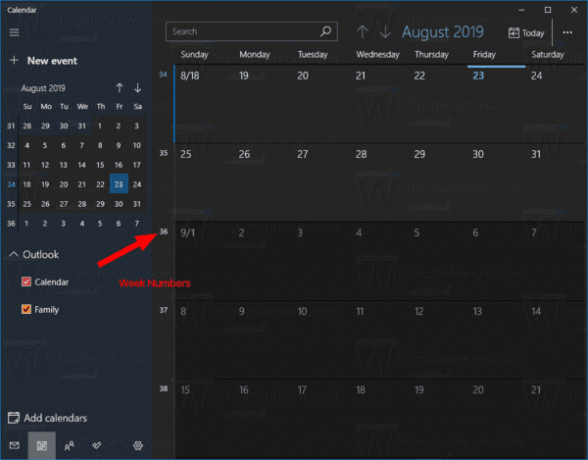
Windows10でカレンダーアプリの週番号を有効にするには
- からカレンダーアプリを起動します スタートメニュー.

- 左側のペインの[設定]アイコン(歯車のアイコンが付いたボタン)をクリックします。

- [設定]で、をクリックします カレンダー設定.

- 下にスクロールして 週番号 オプション。
- デフォルトでは、 オフ、ただし、を選択して週番号をオンにすることができます 年の最初の日, 最初の丸1週間、 また 最初の4日間の週 あなたが望むもののために。
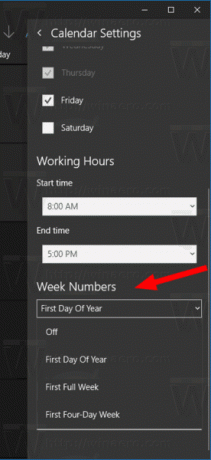
- これで、設定ペインを離れることができます。
これで完了です。
注:Windows 10のメールとカレンダーはOutlook、Exchange、およびOffice 365アカウントをサポートしていますが、これらはOutlookまたはOutlook.comとは別のアプリケーションです。
あなたは見つけることができます MicrosoftStoreのメールおよびカレンダーアプリ.
関連記事:
- Windows10のカレンダーに新しいイベントを作成する
- Windows10カレンダーで曜日を変更する
- CortanaがWindows10の連絡先、電子メール、およびカレンダーにアクセスできないようにする
- Windows10でカレンダーへのアプリアクセスを無効にする
- Windows10でカレンダーアジェンダを無効にする
- Windows10カレンダーに国民の祝日を表示させる
